小白跟着ai学git
暂存区就像是一个"购物车"。你在超市里买东西,不会拿一件就去结账一件,而是先把要买的东西放进购物车里,最后一起结账。Git的暂存区也是一样,你修改了多个文件后,先把它们添加到暂存区,确认没问题了,再一起提交。为什么要有暂存区呢?因为有时候你可能修改了多个文件,但并不想把所有修改都一次性提交。有了暂存区,你可以选择性地把某些修改放入暂存区,其他的修改暂时不放进去,这样提交的时候就只提交暂存区里的内容
今天了解 Git,又看到一堆视频和资料,讲得特别复杂。老实说,我并不想把底层的东西都搞得那么清楚,毕竟用工具嘛,先能用起来最重要。
我自己理解的 Git,其实就是一个代码仓库管理器。我们真正需要做的事情,也没那么多。首先是在本地创建一个仓库,然后记住,其实我们有两个仓库:一个是本地的,一个是远程的。
接下来我们要做的,就是让本地和远程能对得上。写完代码之后,把它推送(push)到远程仓库就行。这样,远程就挂着我们最新的代码了。
所以总结下来,Git 对我来说,就是这么个简单的逻辑:本地写 → push 上去 → 同步远程。其他的命令和日志呢?等我慢慢用的时候,跟着ai来,这就已经有了大体的git逻辑了。
接下来你是入职到了一个新项目里面,首先别人说,你把项目拉下来看一下,发过来了一个仓库的url连接。实际上这个就是我们的远程仓库,我们看代码肯定是本地看的对吧,那么我们应该怎么做,就是给代码拷贝到本地呗。
说干就干,我先找个合适的文件夹,比如在桌面上新建一个"工作项目"文件夹。然后右键点击这个文件夹,选择"Git Bash Here"(前提是你已经装了Git客户端)。这时候会弹出一个命令行窗口,接下来就要输入命令了。
第一步,就是把远程仓库克隆到本地。克隆的命令特别简单,就是"git clone"加上远程仓库的URL。比如说,别人发我的URL是https://github.com/example/project.git,那我就输入"git clone https://github.com/example/project.git",然后按回车。
这时候你会看到命令行里开始显示进度,大概意思就是正在从远程下载文件。等它跑完了,你再看看刚才的文件夹,就会发现里面多了一个和项目同名的文件夹,那里面就是完整的代码了。
推送代码
另一种情况是,你在本地写了个新项目,想放到 Git 上。那就需要从零开始:
echo “# mail” >> README.md # 新建说明文件
git init # 初始化本地仓库
git add README.md # 把文件加入暂存区
git commit -m “first commit” # 提交到本地仓库
git branch -M main # 建立 main 分支
git remote add origin https://github.com/autumuhh/mail.git # 关联远程
git push -u origin main # 推送到远程
这套命令看起来多,其实逻辑很直白:
本地创建仓库(git init)
写点东西并提交(git add + git commit)
告诉 GitHub:远程仓库在哪(git remote add)
把代码推送上去(git push)
这样,你的远程仓库里就有了跟本地一模一样的内容。
统一理解:Git 的简单逻辑
克隆(clone):远程 → 本地
推送(push):本地 → 远程
所以整个 Git 的流程,其实就是:
👉 想要代码?就 clone 下来。
👉 想上传代码?就 push 上去。
其他那些复杂的命令和操作,先不用管,等以后用到了再慢慢学。
推送代码
这时候肯定有同学会想,我写的都是加代码,我想推送应该怎么做,那也就是说将我们得代码推送到远程仓库。
我们一般都是推送到自己得分支,或者推送到主分支不建议这个哦。
其实很简单,就是用 git push 命令,把本地分支的内容同步到远程分支。
不过这里要注意一点:
我们一般都会推送到自己新建的分支,这样不会直接影响主分支(main/master)。因为主分支通常是用来放稳定代码的,如果大家都往主分支乱推,很容易出现冲突或者把项目搞坏。
所以常见的做法是:
在本地先创建一个属于自己的分支,比如:
git checkout -b feature/login
这里的 feature/login 就是分支名,你可以根据自己做的功能来起名字。
然后在这个分支上写代码、提交:
git add .
git commit -m “完成登录功能”
最后把分支推送到远程:
git push origin feature/login
这样,远程仓库就会多出一个 feature/login 分支。别人要看你的代码,可以直接切换到这个分支。等你的功能做完并测试通过,再由团队里的同学发起合并(Pull Request),把你的分支合并到主分支。
总结
推送到自己分支:安全、独立,不会影响主分支。
主分支(main/master):要保持干净和稳定,一般不要直接推。
协作流程:本地写 → 提交 → 推送到自己分支 → 提交合并请求。
这样一来,团队协作就清晰了,主分支永远稳定,每个人都能在自己的分支上自由开发。
打开这个项目文件夹,你可以用VS Code或者其他编辑器打开看看。这时候,你已经成功地把远程仓库的代码拉到本地了。这一步是不是特别简单?
不过别急,拉下来之后,你可能还需要切换到指定的分支。那什么是分支呢?
分支的基本概念
简单来说,分支就是Git用来分离不同开发线路的一种方式。想象一下,你在写一本小说,主线剧情是一条分支,而你可能还想尝试一些不同的情节发展,这时候你就可以创建一个新的分支来写这些副线剧情。这样,主线和副线互不影响,你可以随时在不同的剧情发展之间切换。
在Git中,分支的原理也是类似的。每个分支都是一个独立的代码版本线,它们共享同一个代码库的历史,但可以有自己独立的修改。
为什么要有分支呢?最主要的原因就是方便多人协作和功能开发。如果所有人都在同一条代码线上工作,很容易发生冲突,而且也不好管理不同阶段的代码。有了分支,每个人可以在自己的分支上独立开发,等开发完成后再合并到主分支。
一个项目通常会有很多分支,比如开发分支、测试分支、主分支等等。这时候你可以用"git branch -a"命令来查看所有的分支,包括本地和远程的。输入这个命令后,你会看到类似这样的列表:
- master
- develop
- remotes/origin/master
- remotes/origin/develop
前面带"remotes/origin/“的是远程分支,不带的是本地分支。当前所在的分支前面会有一个”*"号。
切换分支
如果需要切换到某个分支,就用"git checkout 分支名"命令。比如说,大家都在开发分支上工作,分支名叫"develop",那你就输入"git checkout develop",这样你的工作区就切换到develop分支了。
切换分支后,你会发现你的工作目录里的文件内容也会跟着变化,变成你切换到的那个分支的内容。这就像是你在不同的"平行宇宙"之间切换一样。
现在,你已经成功地把项目拉下来,并且切换到了正确的分支。接下来,你就可以开始看代码、修改代码了。当你改完代码后,就需要把你的修改保存并同步到远程仓库。这时候,我们要用到Git的一个重要概念——暂存区。
什么是暂存区?
暂存区就像是一个"购物车"。你在超市里买东西,不会拿一件就去结账一件,而是先把要买的东西放进购物车里,最后一起结账。Git的暂存区也是一样,你修改了多个文件后,先把它们添加到暂存区,确认没问题了,再一起提交。
为什么要有暂存区呢?因为有时候你可能修改了多个文件,但并不想把所有修改都一次性提交。有了暂存区,你可以选择性地把某些修改放入暂存区,其他的修改暂时不放进去,这样提交的时候就只提交暂存区里的内容。
如何使用暂存区?
当你修改完代码后,首先要用"git status"命令查看一下哪些文件被修改了。输入这个命令后,你会看到类似这样的提示:
On branch develop
Changes not staged for commit:
(use “git add …” to update what will be committed)
(use “git restore …” to discard changes in working directory)
modified: index.js
modified: app.js
Untracked files:
(use “git add …” to include in what will be committed)
new-file.js
这说明index.js和app.js被修改了,但还没添加到暂存区;new-file.js是一个新文件,Git还不认识它。
现在,你需要把这些文件添加到暂存区。添加的命令是"git add",后面跟上文件名。如果你想添加所有修改的文件,可以用"git add ."(注意这个点是必须的,它代表当前目录下的所有文件)。
比如,你只想添加index.js,可以输入"git add index.js";如果你想添加所有文件,就输入"git add ."。
添加完之后,再用"git status"命令查看,你会发现这些文件的状态变了,它们现在在暂存区里了。
提交修改
当你确认暂存区里的内容没问题了,就可以提交了。提交的命令是"git commit -m ‘你的提交信息’"。这里的提交信息非常重要,它要简明扼要地描述你做了什么修改,这样别人看你的提交历史时,就能清楚地知道你这次修改的内容。
比如,你修复了一个登录页面的bug,就可以输入"git commit -m ‘修复登录页面无法正常登录的bug’“。提交信息要尽量具体,不要写一些模糊的话,比如"修改了一些东西”。
提交成功后,你的修改就被保存到了本地仓库的历史记录里。这时候,你可以用"git log"命令查看提交历史,看看你都做了哪些提交。
Git冲突的处理
在多人协作开发中,经常会遇到一个情况:你修改了某个文件,而同时其他人也修改了同一个文件的同一部分内容,这时候就会产生冲突。冲突是Git中非常常见的情况,尤其是在多人同时开发一个项目时。
什么是冲突?
简单来说,冲突就是Git无法自动合并不同人对同一文件的修改。当Git发现两个或多个修改在同一个地方相互矛盾时,它就会标记这个冲突,需要你手动解决。
冲突是怎么产生的?
举个例子:你和同事小明都在develop分支上工作。你在本地修改了index.js文件的第10行,把"Hello World"改成了"你好世界",然后提交到本地仓库。而同时,小明也修改了index.js文件的第10行,把"Hello World"改成了"Bonjour Monde",并且已经把他的修改推送到了远程仓库。这时候,当你执行"git push"命令时,Git会告诉你推送失败,因为远程仓库有你本地没有的更新。
当你执行"git pull"命令拉取远程仓库的最新代码时,Git会尝试自动合并这些修改,但因为你们都修改了同一行,Git不知道应该保留谁的修改,这时候就会产生冲突。
如何识别冲突?
当冲突发生时,你会在命令行中看到类似这样的提示:
Auto-merging index.js
CONFLICT (content): Merge conflict in index.js
Automatic merge failed; fix conflicts and then commit the result.
同时,如果你用"git status"命令查看,会发现冲突的文件会被标记为"both modified"(双方都修改了)。
打开冲突的文件,你会看到类似这样的内容:
<<<<<<< HEAD
你好世界
Bonjour Monde
branch-a
这里的"<<<<<<< HEAD"到"=“之间的内容是你本地仓库的修改,”=“到”>>>>>>>> branch-a"之间的内容是远程仓库(或其他分支)的修改。
如何解决冲突?
解决冲突的过程其实就是在这两个版本之间做出选择,或者创建一个新的版本。具体步骤如下:
- 打开冲突的文件,找到冲突的部分(就是有"<<<<<<<“、”=======“、”>>>>>>>>"标记的地方)
- 根据实际需求,选择保留你本地的修改,或者保留远程仓库的修改,或者将两者结合起来创建一个新的版本
- 删除冲突标记(<<<<<<<、=======、>>>>>>>)
- 保存文件
- 用"git add 冲突文件"命令将解决完冲突的文件添加到暂存区
- 用"git commit -m ‘解决冲突’"命令提交解决冲突后的修改
比如,在上面的例子中,你可能决定将两种语言结合起来,改成"你好世界(Bonjour Monde)",然后删除所有冲突标记。
解决冲突后的操作
解决完冲突并提交后,你就可以继续执行"git push"命令,将你的修改推送到远程仓库了。
需要注意的是,解决冲突时一定要仔细检查代码,确保解决后的代码逻辑是正确的,不会引入新的bug。如果对某些修改不确定,可以和相关的同事沟通确认。
总结一下,冲突并不可怕,它只是Git在告诉你:“这里有两个不同的修改,我不知道该选哪个,需要你帮我做个决定”。只要按照正确的步骤处理,很快就能解决冲突。
推送到远程仓库
提交到本地仓库后,你还需要把这些修改推送到远程仓库,这样其他人才能看到你的修改。推送的命令是"git push"。输入这个命令后,Git会把你本地仓库的修改同步到远程仓库。
不过,有时候推送可能会失败,这通常是因为远程仓库的代码已经被其他人更新了。这时候,你需要先拉取远程仓库的最新代码,用"git pull"命令,然后解决可能出现的冲突,再重新推送。
总结一下,修改代码后的流程就是:修改代码 → git add .(添加到暂存区) → git commit -m ‘提交信息’(提交到本地仓库) → git push(推送到远程仓库)。
总结一下,入职新项目拉取代码的步骤就是:找个文件夹 → 打开Git Bash → 输入git clone + URL → 切换到正确的分支。是不是比想象中简单多了?
其实Git并没有那么难,关键是要记住最常用的那几个命令。用得多了,自然就熟练了。遇到不会的命令,随时查一下或者问AI,慢慢你就会发现,原来Git也就那么回事儿。
有一个基础得了解之后可以看一下另一篇命令捋顺版本
git小白版本
更多推荐
 已为社区贡献3条内容
已为社区贡献3条内容


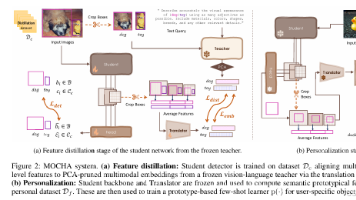





所有评论(0)